Kreiranje obrazaca (pattern) u Adobe Photoshop Elements
Obrasci su veoma bitni za kreacije, pogledajte oko sebe i videćete u skoro svemu neki obrazac ili matricu koja se neprestano ponavlja i stoga je dobro znati kako da kreirate svoje obrasce. Photoshop Elements sa instalacijom donose veliki broj grafika i pozadina vrhunskog kvaliteta i olakšavaju posao kreiranja obrasca. U ovom primeru ćemo kreirati obrazac od grafike ili slike leptira.
Prvo pokrenite Elements i izaberite Edit. Kreirajte novi dokumenat iz File> New>Blank File ili koristite tastatursku prečicu Ctrl + N. Za dimenzije upišite 150x150 mada možete ukucati bilo koje dimenzije između na primer 50 i 300 piksela. Za pozadinsku boju izaberite Transparent iz Background Contents padajuće liste (možete izabrati i belu ili crnu i kasnije je promeniti po želji). Podesite Color Mode na RGB Color a za rezoluciju možete staviti bilo koju između 72 i 300. Kada primenjujete obrazac rezolucija će biti uvek automatski podešena na rezoluciju dokumenta a obrazac će uvek imati onoliko piksela koliko ste sačuvali.
Sada na Edit kartici izaberite Content i podesite levu padajuću listu na By Type a desnu na Graphics. Pronađite grafiku i kliknite na nju a zatim na dugme Apply. Grafika će biti centrirana i prilagođena veličini dokumenta. Možete je smanjiti ili povećati po želji.
Sada treba duplirati grafiku. Kliknite na sloj sa grafikom i prevucite ga na Create a new layer ikonicu.
Uverite se da je duplikat aktivan na Layers kartici a zatim idite na Filter>Other>Offset. Pojaviće se upozorenje da će sloj biti rasterizovan, samo kliknite OK dugme.
U Offset dijalogu izaberite Wrap Arround opciju i podesite Horizontal i Vertical klizače na 75 iz razloga jer nam je dokumenat veličine 150X150. Potvrdite na dugme OK.
Sada idite na Edit>Define Pattern. U Pattern Name dijalogu dajte ime novom obrascu i potvrdite na dugme OK i sačuvali ste obrazac sa providnom pozadinom. Ako imate sloj ispod popunjen nekom bojom a želite obrazac sa providnom pozadinom isključite njegovu vidljivost klikom na ikonicu oka ispred.
Sačuvali ste novi obrazac. Sada kreirajte novi dokumenat iz File>New>Blank File. Kliknite na Create new fill or adjustment layer ikonicu u dnu Layers kartice i izaberite Pattern iz liste.
Novo kreirani obrazac će automatski biti izabran. Možete ga skalirati (smanjiti,povećati) preko Scale klizača i pomerati obazac. Kliknite na sliku i pomerajte levo-desno ako je to potrebno po vašem mišljenju. Na kraju kliknite OK dugme.
Sada izaberite Backgrounds iz desne padajuće liste pri vrhu. Pronađite neku lepu pozadinu, kliknite na nju a zatim na Apply.
Pozadinsku sliku možete uvek promeniti, kliknite na neku drugu a zatim na Apply. Obrazac takođe možete promeniti i skalirati dvo-klikom na ikonicu kojom je obeležen sloj za popunu.







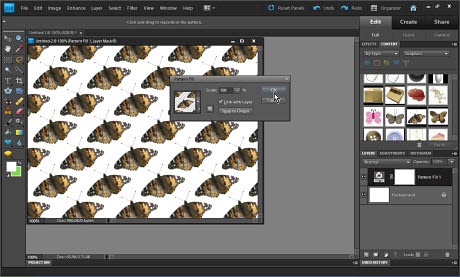
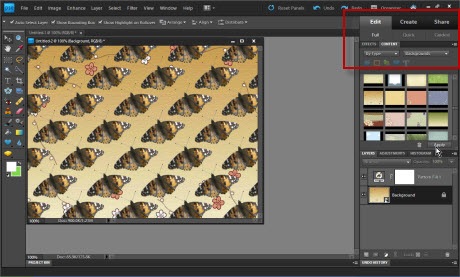



Коментари
Постави коментар
Budite slobodni da ostavite bilo kakav komentar osim onih neprostojnih.